Napkin AIを日本語で使う方法|無料で図解自動生成する使い方・料金・活用例を徹底解説
Napkin AIはテキスト入力から瞬時に図解を作成できる画期的なAIツールであり、2024年9月に日本語に完全対応しています。
本記事では、Napkin AIの日本語化手順から具体的な活用例、最新の料金プランまでを網羅的に解説し、その魅力を最大限に引き出す方法をご紹介します。
アイデアの可視化や資料作成の効率化に関心のある方は、ぜひ参考にしてください。
ビジネスシーンでの情報整理や共有を効率化したいと考えている方にとって、Napkin AIは強力な味方となるでしょう。
また、弊社ではマッキンゼーやGAFA出身のAIエキスパートがAI導入に関する無料相談を承っております。
無料相談は先着20社様限定で「貴社のAI活用余地分析レポート」を無償でご提供するキャンペーンも実施中です。
ご興味をお持ちの方は、以下のリンクよりご連絡ください:
AI導入に関する無料相談はこちら
資料請求はこちら

AI導入.comを提供する株式会社FirstShift 代表取締役。トロント大学コンピューターサイエンス学科卒業。株式会社ANIFTYを創業後、世界初のブロックチェーンサービスを開発し、東証プライム上場企業に売却。その後、マッキンゼー・アンド・カンパニーにコンサルタントとして入社。マッキンゼー日本オフィス初の生成AIプロジェクトに従事後、株式会社FirstShiftを創業。
Napkin AIとは?

Napkin AIは、入力したテキスト情報をもとに、フローチャートやマインドマップなどの図解を自動生成できるAIツールです。
専門的なデザインスキルがなくても、簡単なテキスト指示だけで視覚的に分かりやすい資料を作成できる点が最大の特徴です。
会議のメモを整理したり、複雑なアイデアを構造化したり、プレゼンテーション資料の一部を作成したりと、様々なビジネスシーンや学習シーンでの活用が期待されています。
これにより、従来は時間のかかっていた図解作成プロセスが大幅に短縮され、情報の整理や共有が格段に効率化されます。
Napkin AIを日本語化する2手順【画面例付き】
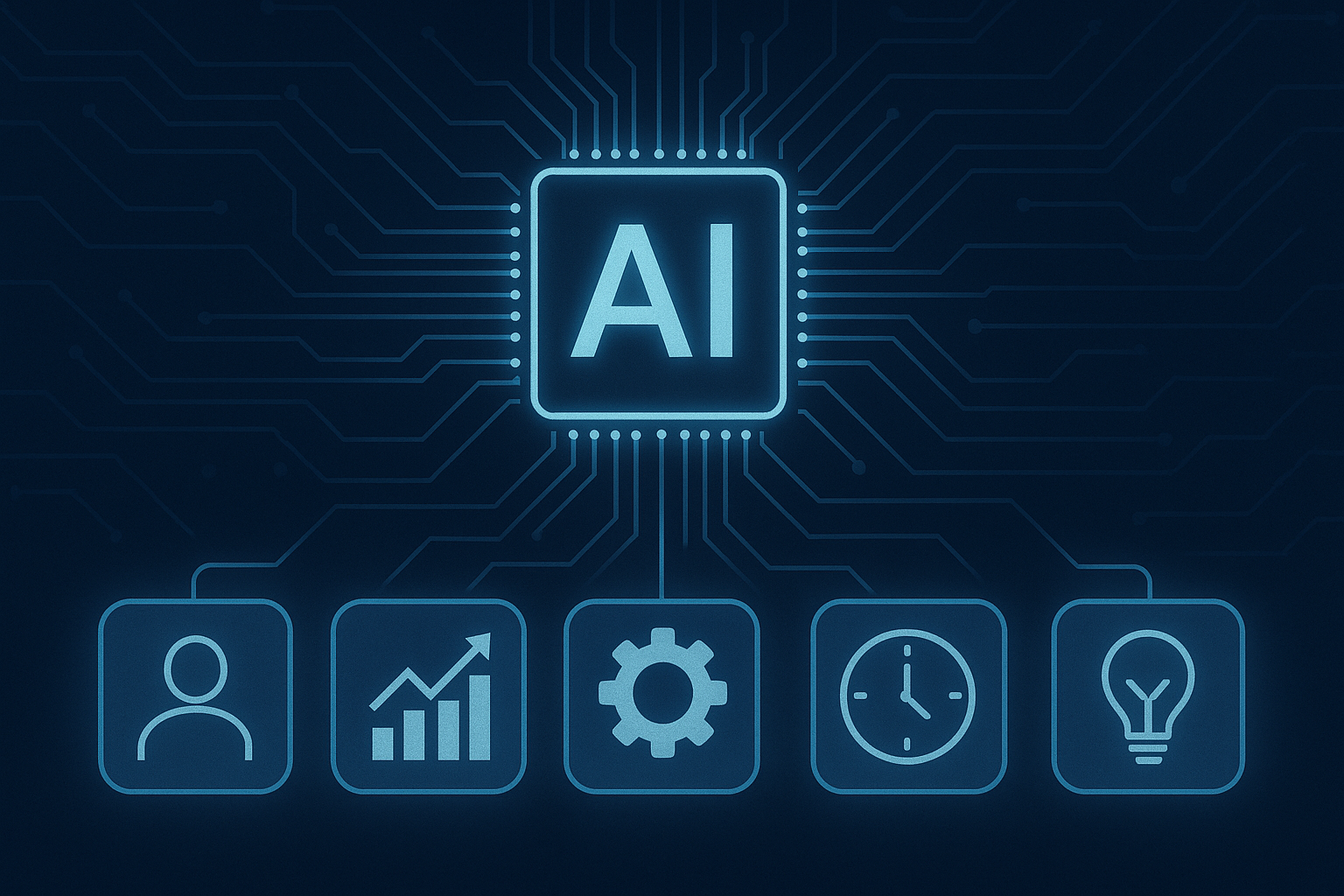
Napkin AIは簡単な設定変更でインターフェースを日本語表示に切り替えることができ、英語が苦手な方でも安心して利用を開始できます。
アカウント設定から言語を選択し、ブラウザを更新するだけで日本語環境が整います。
これにより、メニューやボタンの表示が日本語になり、より直感的でスムーズな操作が可能になります。
手順1|アカウント設定で「日本語」を選択
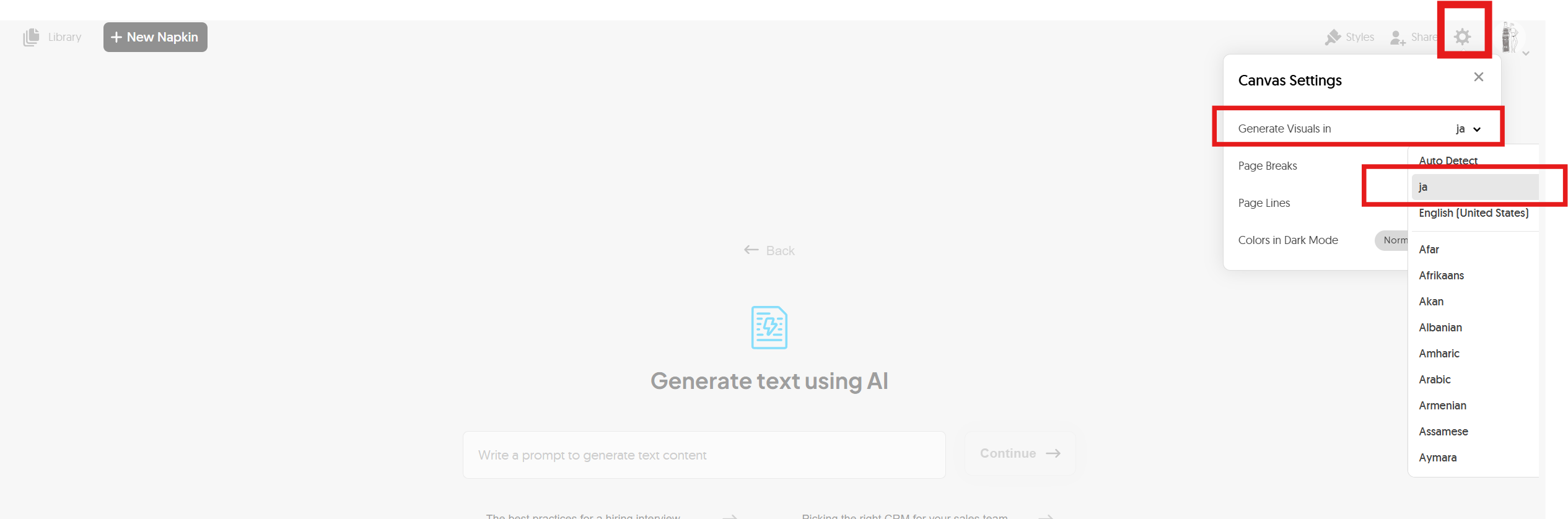
画面右上のプロフィールアイコンをクリックし、ドロップダウンメニューから「設定」(Settings)を選択します。
設定画面が開いたら左側のメニューから「一般」(General)を選び、言語設定(Language)セクションで「日本語」を選択します。
画面下部の「保存」ボタンをクリックして設定を確定させましょう。この操作により、システム全体の表示言語が日本語に切り替わります。
手順2|ブラウザを再読み込みして反映確認
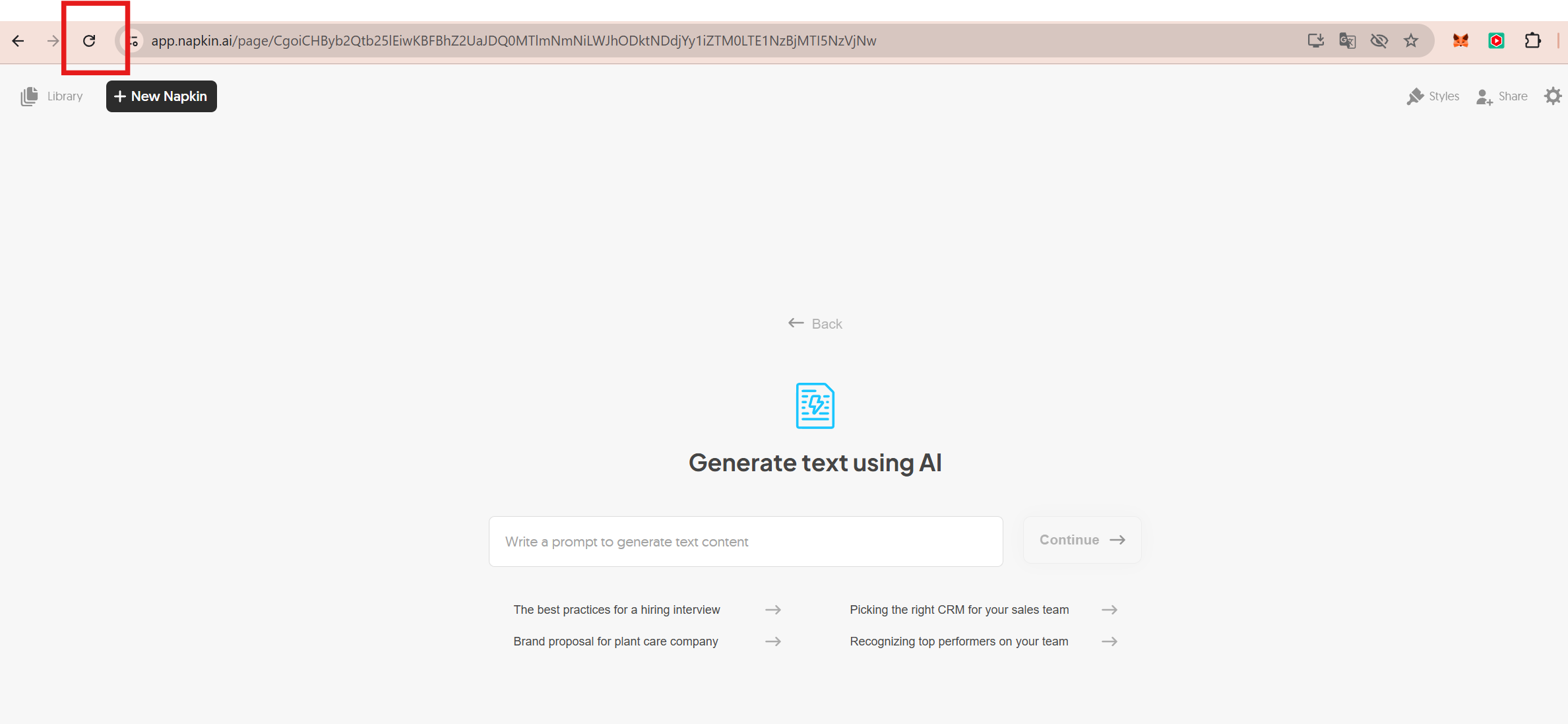
言語設定を保存したら、ブラウザページを更新(再読み込み)します。
F5キーを押すか、ブラウザの更新ボタンをクリックしてください。
ページが再読み込みされると、インターフェースが日本語表示に切り替わります。
もし日本語表示にならない場合は、一度ログアウトしてから再度ログインしてみましょう。
これで完全に日本語化されたNapkin AIを利用できるようになります。
Napkin AIのメリット5選
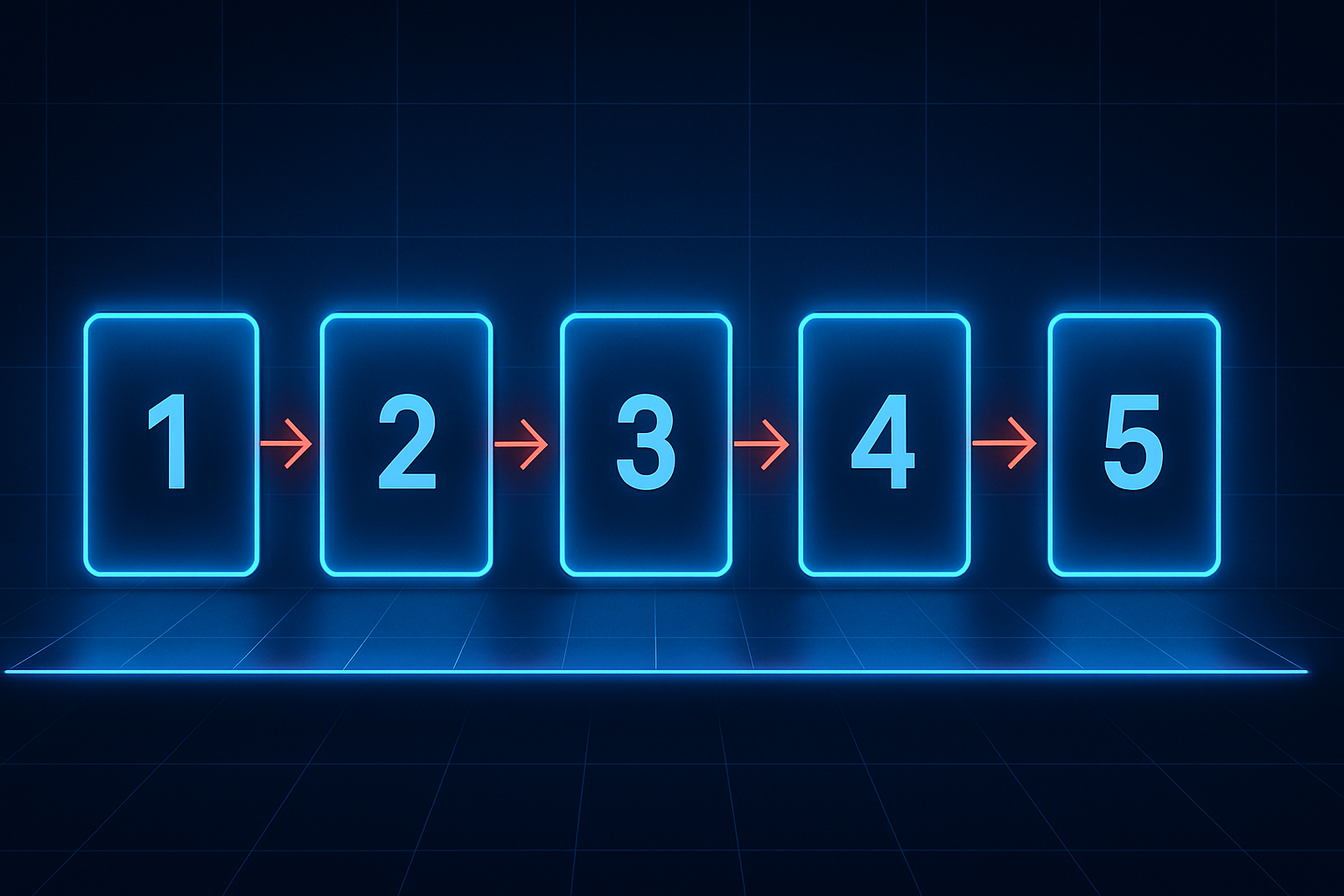
Napkin AIを利用することには、資料作成にかかる時間を大幅に削減できる点や、日本語の指示だけで操作が完結する点など、多くの実用的なメリットがあります。
これらの利点は、個人の作業効率を高めるだけでなく、チーム全体のコラボレーションを促進する上でも役立ちます。
資料作成時間を短縮できる
最大のメリットは、図解やチャートの作成に要する時間を劇的に短縮できることです。
従来、フローチャートやマインドマップ、組織図などを手作業で作成するには、ツールの操作に慣れる時間や、レイアウト調整に多くの時間を費やす必要がありました。
しかしNapkin AIなら、構造化されたテキストや箇条書きを入力するだけで、AIが自動的に適切な図を生成してくれます。
これにより、アイデアのブレインストーミングから清書までの時間を大幅に削減し、より本質的な作業に集中できます。
日本語プロンプトだけで図解を完成できる

Napkin AIは日本語のテキスト入力(プロンプト)に完全に対応しており、日本のユーザーは言語の壁を感じることなく、直感的に図解を作成できます。
複雑な概念やプロセスを日本語で記述するだけで、AIがその内容や関係性を理解し、適切な図解を自動生成してくれます。
英語で指示を考える必要がないため、思考の流れを妨げることなく、スムーズにアイデアを可視化できます。
これは、特に英語に不慣れなユーザーにとって大きなアドバンテージとなります。
テンプレートが豊富なので初心者でも安心できる
Napkin AIには、様々なビジネスシーンや用途に対応したデザインテンプレートが豊富に用意されており、デザイン経験のない初心者でも安心して利用を開始できます。
フローチャート、マインドマップ、組織図、SWOT分析、カスタマージャーニーマップなど、目的に合ったテンプレートを選択するだけで、見栄えの良い図解の基本的な構造が瞬時に完成します。
ゼロからデザインを構成する必要がないため、誰でも手軽にプロフェッショナルな品質の資料を作成できる点が大きな魅力です。
クラウド共有によってチーム作業がスムーズに進む
Napkin AIで作成した図解はクラウド上に保存され、生成された共有リンクを使って簡単にチームメンバーと共有できます。
これにより、複数のメンバーが同じ図解を閲覧したり、コメントを追加したりすることが容易になります。
サービスによってはリアルタイムでの共同編集機能も提供されている場合があり、認識のずれを防ぎながら効率的に作業を進めることが可能です。
リモートワーク環境下においても、スムーズな情報共有とコラボレーションを実現し、チーム全体の生産性向上に貢献します。
無料で始められる
Napkin AIには無料プラン(Free Plan)が提供されており、初期投資なしで基本的な機能を試すことができる点は大きなメリットです。
多くのAIツールが有料である中、無料から始められることで導入のハードルが大幅に下がります。
無料プランでは、週500AIクレジットが提供され、基本的な図解作成機能を体験できます。また、PNG・PDF形式でのエクスポートやファイルのインポート機能も利用可能です。
まずは気軽に試してみて、その価値を実感してからPlusやProプランへの移行を検討できます。
Napkin AIの利用方法
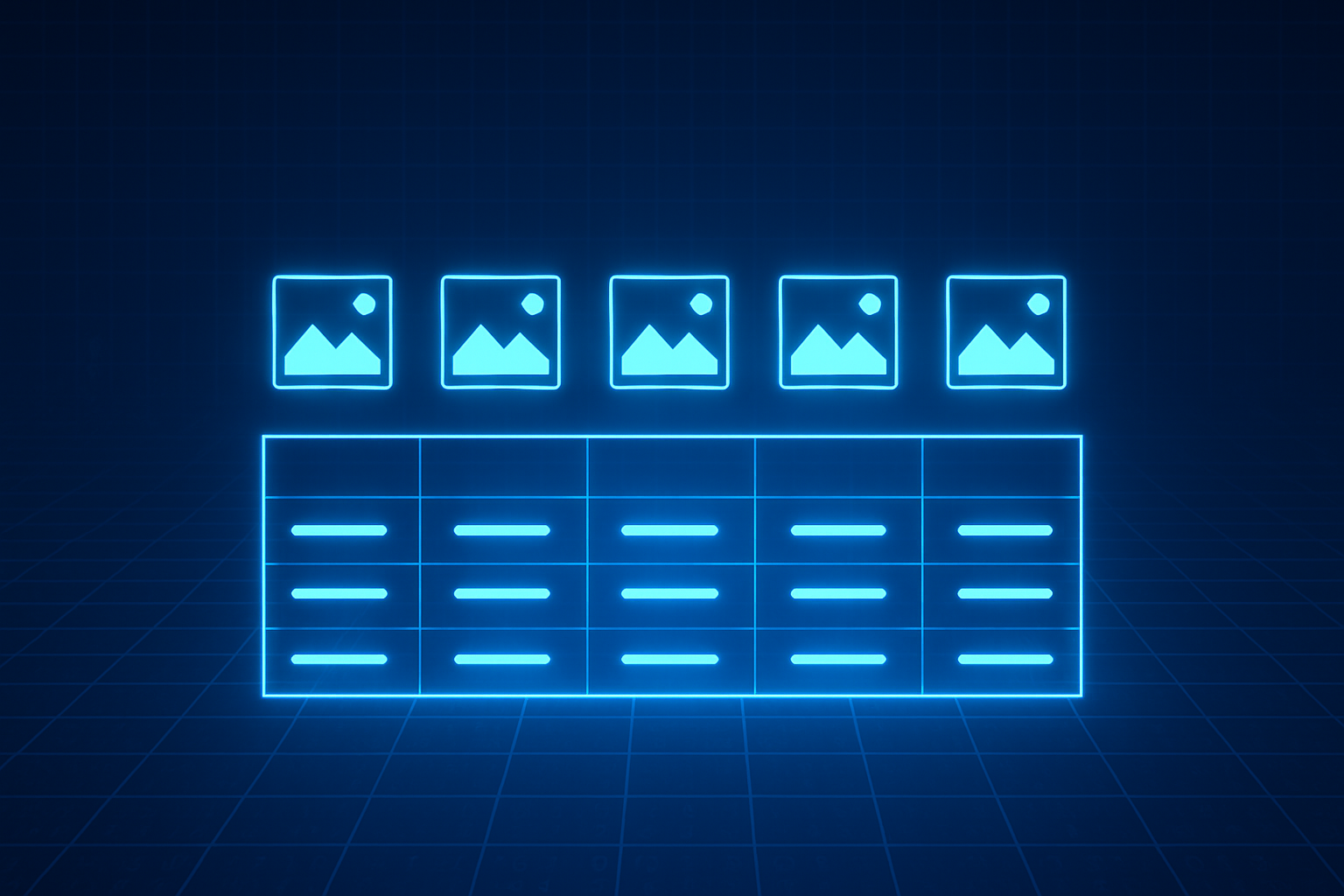
Napkin AIは、主にウェブブラウザを通じてアクセスし利用するのが基本的なスタイルですが、利用環境によっては他のアクセス方法も考えられます。
ユーザーは自身の作業環境や好みに合わせて最適な方法を選択できます。
ブラウザ版の利用方法
ブラウザ版はインストール不要で、どのデバイスからでもアクセスできる最もシンプルな利用方法です。
公式サイト(napkin.ai)にアクセスし、アカウント登録後すぐに利用開始できます。
Google ChromeやSafariなど主要なブラウザに対応しており、特別な設定は不要です。
クラウド上でデータが保存されるため、デバイスを切り替えても作業を継続できるのが大きなメリットです。
デスクトップ(Mac/Windows)での利用方法
より快適な操作感を求める場合は、デスクトップアプリケーションがおすすめです。
公式サイトからMac版またはWindows版をダウンロードし、インストーラーの指示に従ってセットアップします。
デスクトップ版はオフライン作業もある程度サポートしており、インターネット接続が不安定な環境でも利用できます。
また、システムリソースを直接利用するため、大規模な図解作成時のパフォーマンスが向上します。
スマホ(iOS/Android)での利用方法
外出先や移動中でも図解作成や編集ができるよう、スマホアプリも提供されています。
App StoreまたはGoogle Playから「Napkin AI」を検索してインストールします。
モバイルアプリは基本機能を簡略化したインターフェースになっており、タッチ操作に最適化されています。
急なアイデアをすぐに形にしたい場合や、既存の図解を確認・軽微な編集をしたい場合に便利です。
Napkin AIの基本操作ガイド5ステップ
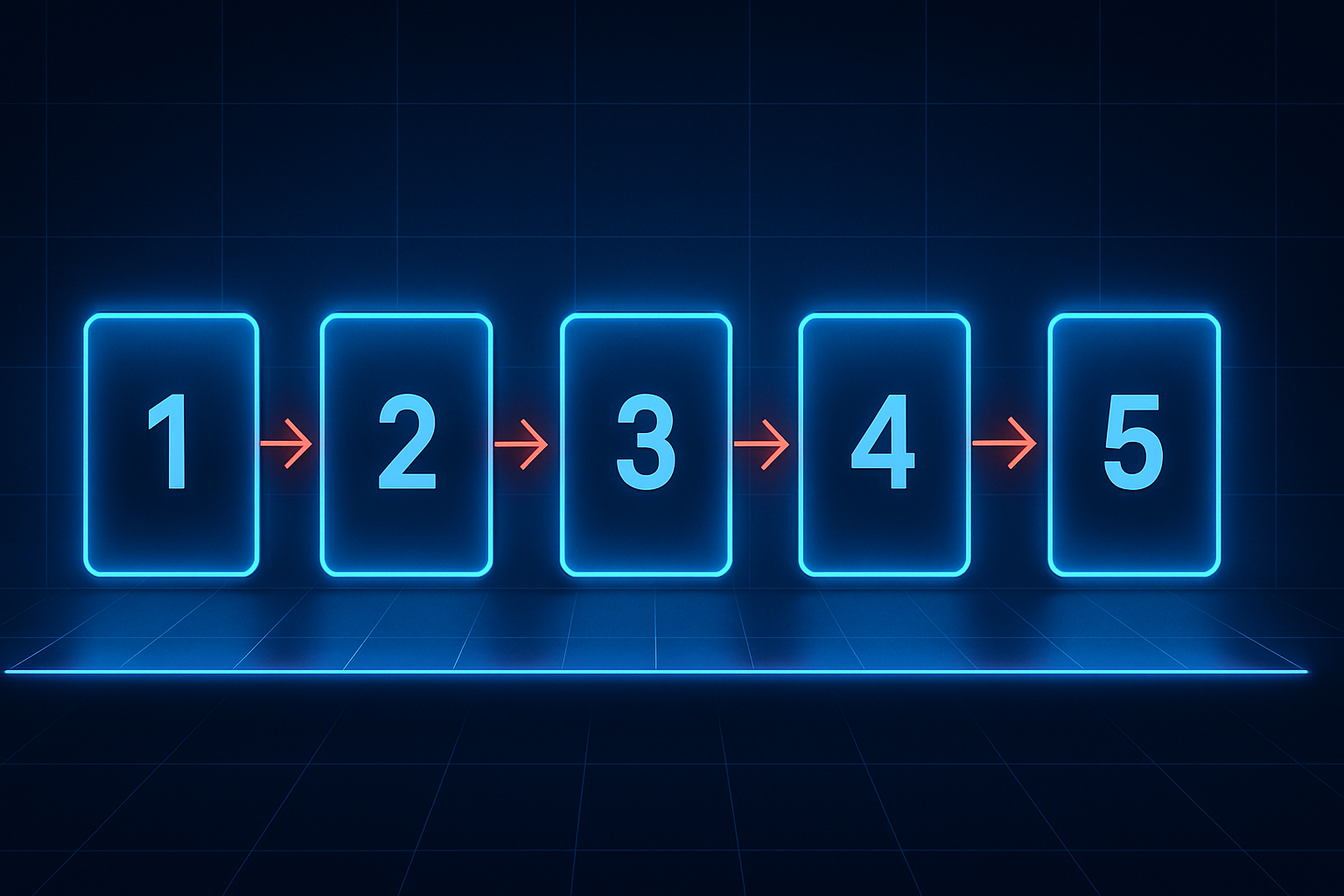
Napkin AIを使ってアイデアを素早く図解に変換するための一連の基本操作は、アカウントの準備から最終的な成果物の出力まで、主に5つのステップにまとめることができます。
これらの手順を順番に実行することで、Napkin AIを初めて使う方でも迷うことなく、効率的に図解作成を進めることができます。
ステップ1|新規登録とログイン
Napkin AIの利用を開始するには、まず公式サイトへアクセスし、アカウントを新規登録する必要があります。
通常、メールアドレスとパスワードを設定する方法や、Googleアカウント、Microsoftアカウントなど既存のサービスアカウントを利用した連携ログイン(ソーシャルログイン)の方法が提供されています。
登録プロセスを完了した後、設定した認証情報(メールアドレスとパスワード、または連携アカウント)を用いてNapkin AIにログインします。
これにより、個人用の作業スペースが確保され、作成した図解がアカウントに紐づけて保存されます。
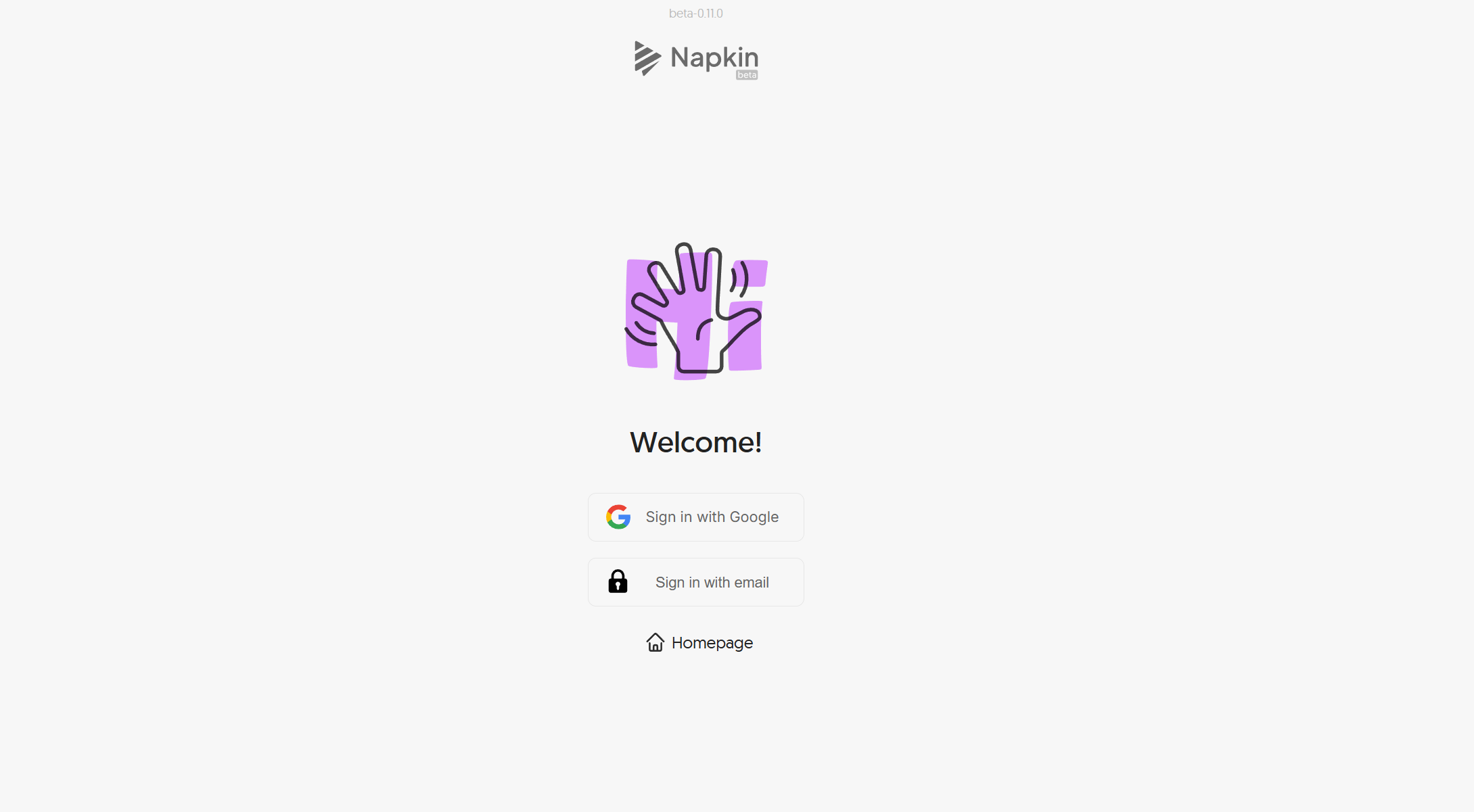
ステップ2|新規Napkinを作成
Napkin AIにログインすると、ダッシュボード(ホーム画面)が表示されます。
ここから新しい図解を作成するために、「Create New Napkin」や「新規作成」ボタンをクリックします。
クリックすると、どのような種類の図解(例:フローチャート、マインドマップ、シーケンス図など)を作成したいかを選択する画面、あるいは直接テキストを入力するための白紙の編集画面(キャンバス)が表示されます。
ここで、これから作成する図解のテーマや目的に合わせて、最初のステップに進みます。
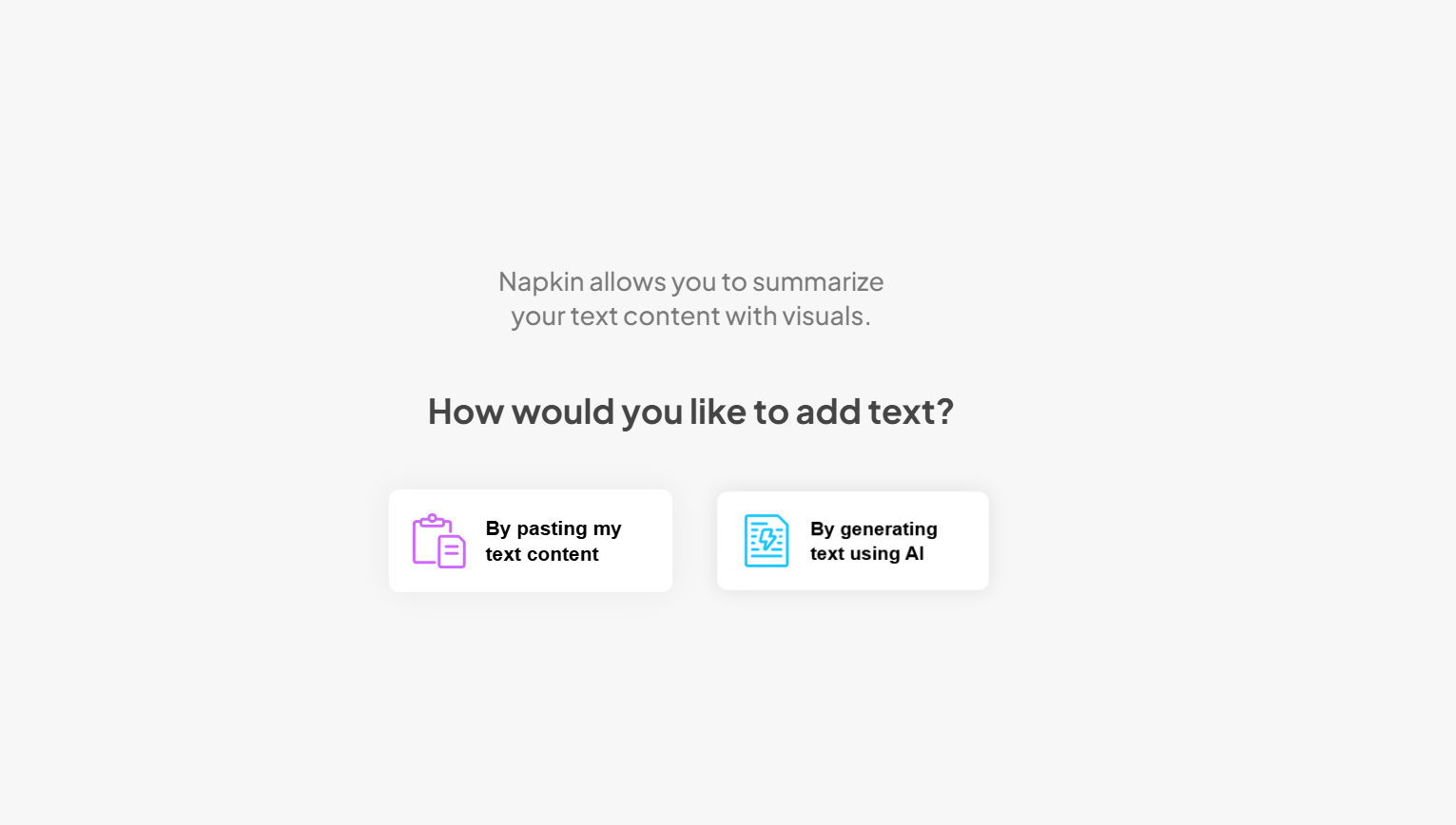
ステップ3|テキスト入力から図解生成
新しいNapkinの編集画面が開いたら、図解化したい内容をテキストで入力します。
箇条書き、段落形式、あるいは特定の構文(例: A -> B -> C のような矢印表記)など、Napkin AIがサポートする形式で、アイデア、プロセス、構造などを記述します。
例えば、「会議の議題リスト」や「プロジェクトのステップ」、「組織の階層構造」などを入力します。
入力後、生成ボタンをクリックするか、あるいはリアルタイムで、Napkin AIがテキストの内容を解析し、関連性のある要素(ノード)とそれらを繋ぐ線(コネクタ)から構成される図解を自動的に生成します。
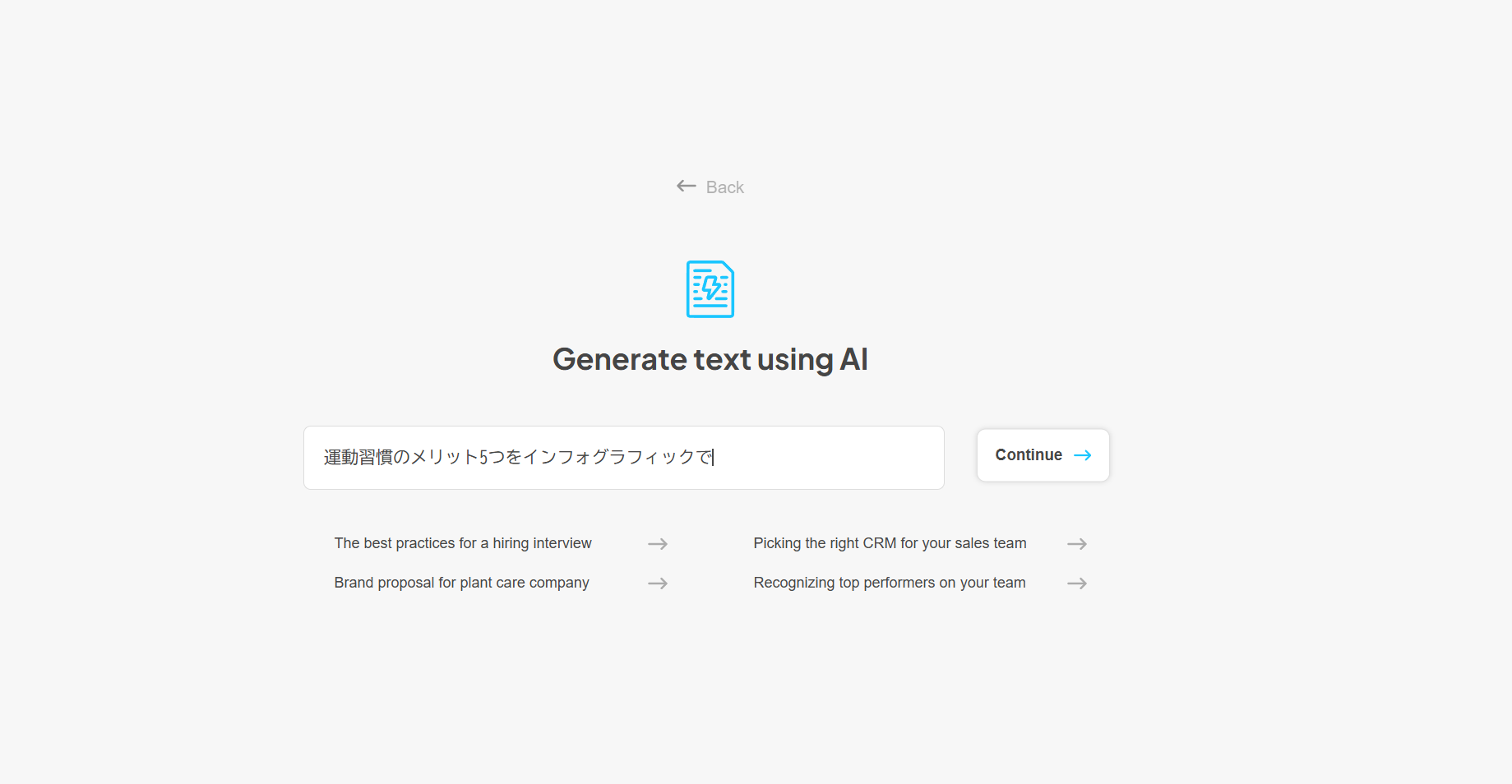
ステップ4|デザイン・レイアウトの調整
AIによって自動生成された図解は、多くの場合、そのまま利用できますが、より見やすく、意図に沿った形にするためにデザインやレイアウトの調整が必要になることもあります。
Napkin AIには、個々のノードの色、形、サイズ、テキストのフォントやスタイル、コネクタ(線)の種類や色を変更する機能が備わっています。
また、ノードをドラッグ&ドロップして自由に配置を変更したり、用意されているレイアウトアルゴリズム(例:階層型、放射状など)やデザインテーマを適用したりすることで、図解全体の見た目を簡単に整えることができます。
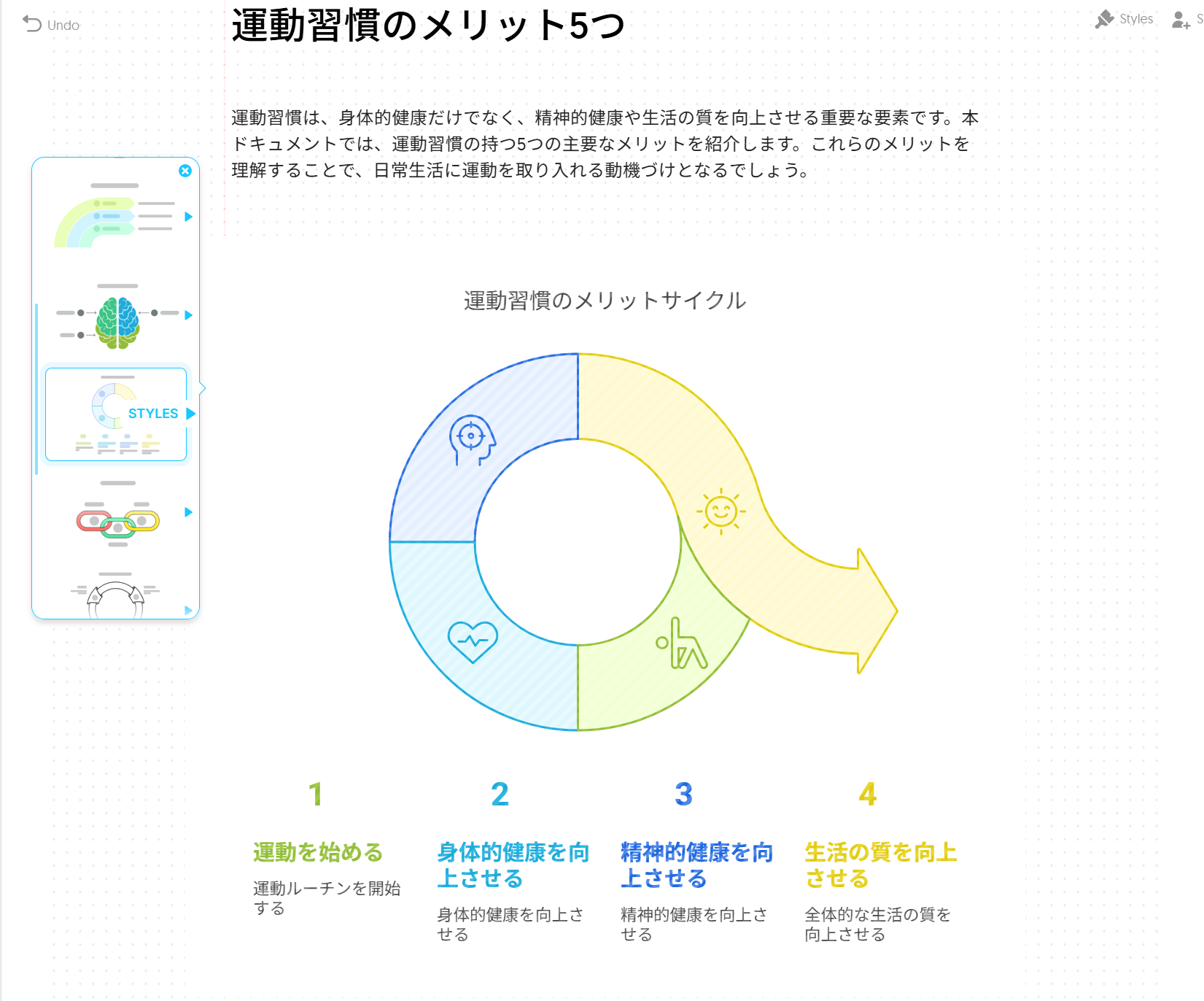
ステップ5|PNG・PDF・SVGで書き出し
作成し、満足のいく形に調整した図解は、他のドキュメントで利用したり、共有したりするためにファイルとして書き出す(エクスポートする)ことができます。
Napkin AIでは、一般的に広く使われているファイル形式での書き出しがサポートされています。
例えば、ウェブサイトやプレゼンテーション資料への埋め込みに適した画像形式の「PNG」、印刷や配布に適した文書形式の「PDF」、拡大・縮小しても画質が劣化せず、他のグラフィックツールでの編集も可能なベクトル形式の「SVG」などが選択できます。
エクスポート機能を使って希望の形式を選び、ファイルをダウンロードします。
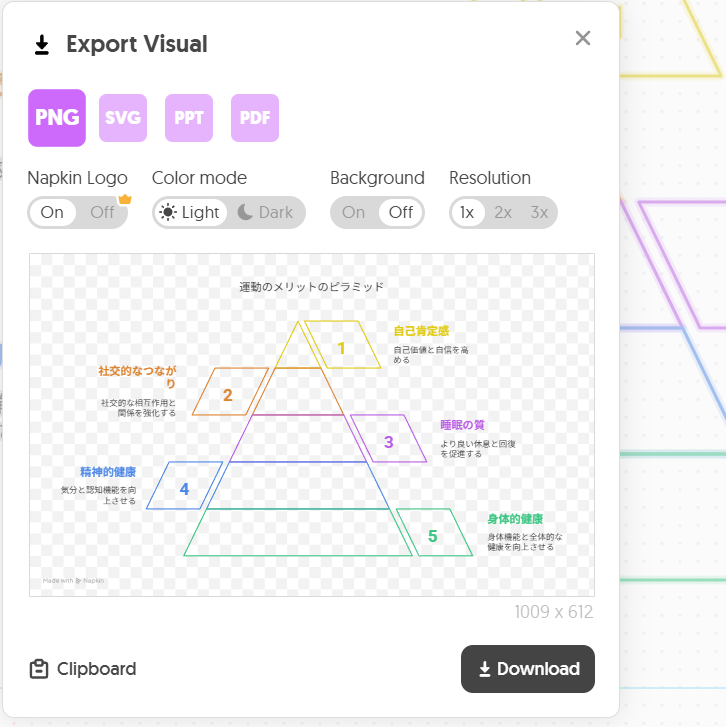
Napkin AIの活用例7選

Napkin AIのテキストから図解を自動生成する能力は、単にメモを整理するだけでなく、ビジネス、教育、コンテンツ作成など、非常に幅広い分野で応用可能です。
アイデアを素早く視覚化し、複雑な情報を分かりやすく伝えることができるため、様々なコミュニケーションや思考プロセスを効率化します。
Web記事の図解作成
ブログやニュースサイトの記事に図解を取り入れると、読者の理解度と滞在時間が向上します。
Napkin AIを使えば、記事の要点を視覚化した図解を簡単に作成できます。
例えば「○○の5つのポイント」という記事なら、円形や放射状のデザインでポイントを整理し、各項目にアイコンを追加すれば読みやすさが格段に向上します。
SEO効果も期待でき、記事の価値を高める重要な要素となります。
収益モデルのビジュアル化
ビジネスプランや収益モデルを説明する際、言葉だけでは伝わりにくい場合があります。
Napkin AIを使えば、収益の流れや事業構造を直感的に理解できる図解が作成できます。
「BtoBサブスクリプションビジネスの収益構造」などと入力するだけで、顧客獲得から売上計上までのフローチャートが自動生成されます。
投資家へのピッチや社内プレゼンで説得力を高められる重要なツールです。

プレゼン資料の補強
PowerPointやKeynoteのスライドに挿入する図解として、Napkin AIの出力を活用できます。
「弊社の強み3点を比較表で」「市場規模の推移を円グラフで」などと指示するだけで、スライドに最適な図解が生成されます。
テキストの羅列よりも視覚的なインパクトがあり、聴衆の記憶に残りやすくなります。
また、会社のブランドカラーに合わせてデザインをカスタマイズすることも簡単です。
プロジェクト進捗の可視化
チームプロジェクトの進捗状況を共有する際、Napkin AIで作成したガントチャートやマイルストーン図が役立ちます。
「6月から12月までの開発スケジュールをガントチャートで表示」と入力すれば、整理された進捗管理図が生成されます。
これをチーム共有することで、全員が同じ視点で進捗を確認でき、スケジュール調整や課題把握がスムーズになります。
定期的に更新して最新状況を反映させることも容易です。

教材・研修資料の作成
教育現場や企業研修で使用する教材作成にNapkin AIが活躍します。
「マーケティングミックスの4Pを解説する図」「品質管理サイクルPDCAの図解」などと入力すれば、学習者が理解しやすい教育用図解が生成されます。
複雑な概念も段階的に視覚化できるので、受講者の理解度向上に貢献します。
また、テンプレートを使えば統一感のある教材シリーズを効率的に作成できます。
SNS投稿用イメージ生成
InstagramやTwitterなどのSNS投稿に添付する画像として、Napkin AIの図解が差別化要素になります。
「運動習慣のメリット5つをインフォグラフィックで」などと入力すれば、シェアされやすい視覚的コンテンツが作成できます。
一般的な写真と違い、情報が整理された図解は視聴者の注目を集め、エンゲージメント率向上が期待できます。
ブランドカラーや企業ロゴを入れることで、ブランディング効果も高まります。
データ比較チャートの作成
複数のデータを比較する際、適切なチャートやグラフがあると理解が深まります。
「2023年と2024年の四半期売上を棒グラフで比較」「顧客満足度調査の5項目をレーダーチャートで表示」などと指示すれば、データを視覚的に表現するチャートが生成されます。
数値の羅列よりも傾向や差異が明確になり、意思決定のスピードが向上します。
エクセルでの複雑な操作なしに、見やすいグラフが作成できるのが魅力です。
Napkin AIの料金プランと注意点
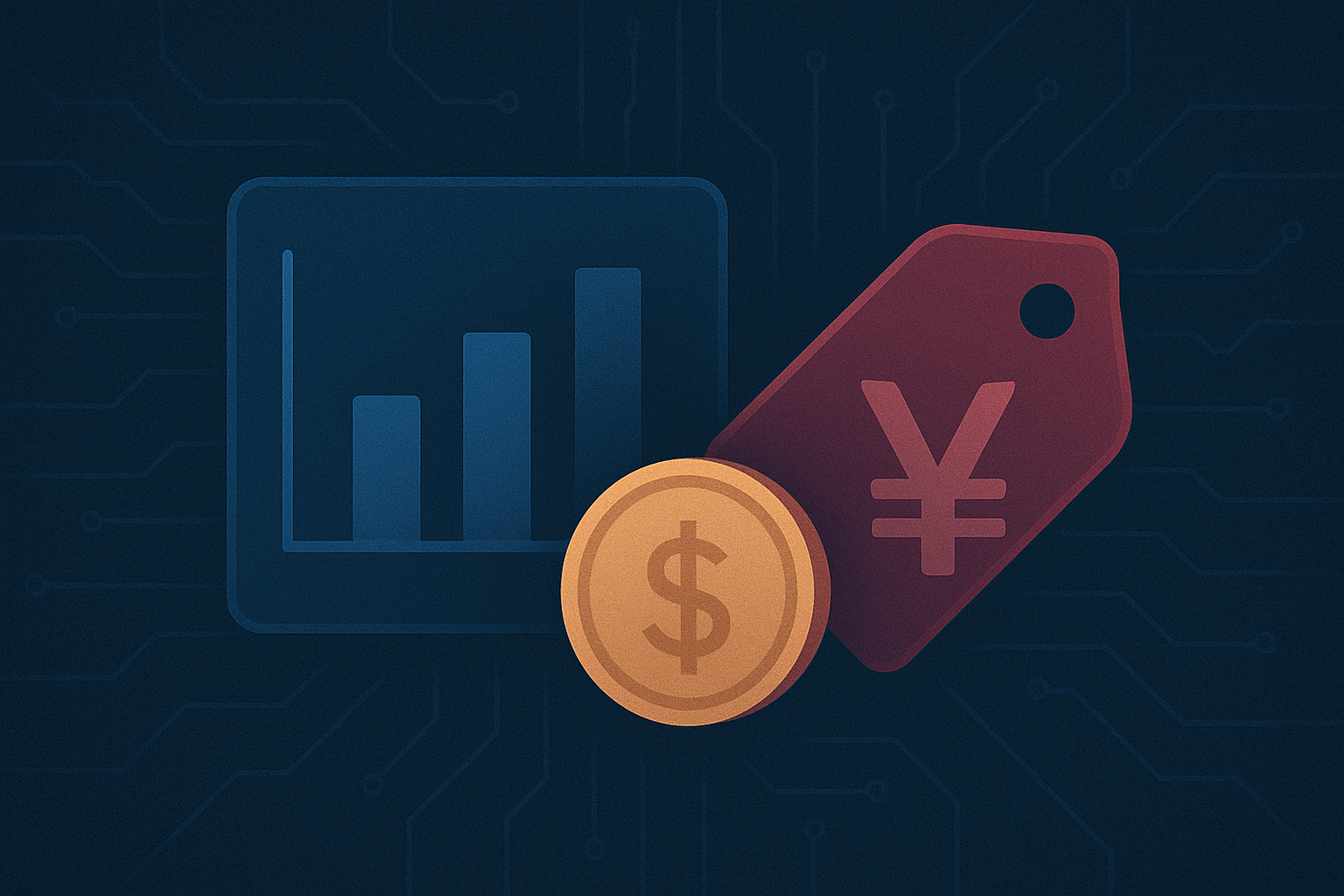
Napkin AIには複数の料金プランが用意されており、用途に応じて選択できます。
2025年8月現在の料金体系と無料プラン利用時の注意点について詳しく解説します。
これらを事前に把握しておくことで、最適なプランを選択し、安心してサービスを活用できます。
料金プラン詳細
Free Plan(無料プラン)
- 料金:月額$0
- 週500AIクレジット提供
- PNG・PDF形式でのエクスポート対応
- ファイルインポート機能(PPT、DOC、PDF、HTML、MD)
- Napkinブランディング表示あり
Plus Plan(プラスプラン)
- 料金:月額プラン利用可能
- 月10,000AIクレジット提供
- SVG・PPT形式でのエクスポート追加
- カスタムスタイル(3つまで)
- Napkinブランディング除去可能
- チーム管理機能
Pro Plan(プロプラン)
- 料金:月額プラン利用可能
- 月30,000AIクレジット提供
- 限定デザイン利用可能
- 無制限カスタムスタイル
- フォントアップロード機能
- 追加クレジット購入オプション
個人情報の取り扱いとセキュリティ
Napkin AIは基本的にクラウドサービスであるため、入力した情報はサーバーに保存されます。
無料プランでは機密性の高い情報や個人情報を含む図解の作成は避けるべきでしょう。
特に顧客データや社内機密情報などを入力する場合は注意が必要です。
Napkin AIではデータ共有をオプトアウトすることで、ユーザーデータがモデル訓練に使用されることを防ぐことができます。また、AIサブプロセッサーとの契約により、顧客データがモデル訓練に使用されることは禁止されています。
著作権・ライセンスの確認方法
Napkin AIで生成した図解の著作権は基本的にユーザーに帰属しますが、無料プランには一部制限があります。
商用利用する場合は利用規約を確認し、必要に応じて有料プランにアップグレードすることをおすすめします。
また、生成された図解にはNapkin AIのブランディング(透かし)が表示され、これを削除するにはPlusまたはProプランが必要です。
公開前に著作権表示やクレジット表記の要否を確認しておくことで、後のトラブルを避けられます。
機能制限とクレジット制について
無料プランでは週500AIクレジットという制限があり、約1単語につき1クレジットが消費されます。
SVG形式でのエクスポートやカスタムスタイル機能は有料プランのみで利用可能です。
より多くのクレジットや高度な機能が必要な場合は、Plus(月10,000クレジット)やPro(月30,000クレジット)プランの検討が必要です。
ただし個人利用や試験的な導入段階では、無料プランでも十分に価値を確認できるでしょう。
Napkin AIのよくある質問(FAQ)

Napkin AIを使う前によく寄せられる質問とその回答を紹介します。初めて利用する方は参考にしてください。
サービスの背景を知ることは、ツールへの理解を深める一助となります。
名前の由来は?
Napkin AIの名前は、「ナプキンスケッチ」という創造的なアイデア出しの手法に由来しています。
ビジネスシーンでは、カフェやレストランでの打ち合わせ中に、紙ナプキンに急いでアイデアやコンセプトをスケッチすることがよくあります。
このような即興的なビジュアル思考プロセスをデジタル化し、AIの力で洗練させたツールという意味が込められています。
シンプルかつ親しみやすい名前は、「複雑なデザインツールではなく、誰でも使える直感的なツール」というコンセプトを反映しています。
提供企業はどこ?
Napkin AIは、2021年10月に設立されたスタートアップ企業Napkin Labs, Inc.が提供しています。
共同創設者兼CEOのPramod Sharma氏と共同創設者の Jérôme Scholler氏によって設立され、AIと視覚化技術の専門家チームによって開発されています。
同社はCRV(Charles River Ventures)やAccelなどの著名ベンチャーキャピタルから資金調達に成功しており、2024年8月にサービスを正式にローンチしました。
現在は世界中のユーザーにサービスを提供しており、特に企業のマーケティング部門やコンサルティング会社、教育機関での導入が進んでいます。
2024年9月には日本語対応を完了し、日本市場でも本格的なサービス展開を開始しています。
まとめ

Napkin AIは、日本語に対応した使いやすい図解作成AIツールとして、ビジネスパーソンからクリエイターまで幅広いユーザーに支持されています。
テキストプロンプトから高品質な図解を自動生成する機能は、資料作成の効率を大幅に向上させます。
本記事で紹介した日本語化の手順や基本操作を参考に、まずは無料プランから試してみることをおすすめします。
プレゼン資料の質向上、情報の視覚化、チーム内コミュニケーションの活性化など、様々なシーンでNapkin AIの威力を実感できるでしょう。
デザインスキルがなくても、プロ品質の図解が簡単に作成できる時代が到来しています。
